تعديل الطلب
تسمح لك قائمة "تعديل الطلب" بتعديل طلب موجود لعميل. وهي تنقسم إلى خطوتين: العنوان والطلب.
العنوان
الخطوة الأولى هي تعديل العنوان للعميل. تحتوي هذه الخطوة على زرين اختيار: "إضافة عنوان جديد" و "استخدام عنوان موجود". إذا اختار المستخدم "إضافة عنوان جديد"، سيظهر نموذج لتعديل العنوان الحالي للعميل. يحتوي النموذج على الحقول التالية:
- اسم العنوان
- العنوان (شارعة، شقة، جناح، وحدة، إلخ)
- رقم الشقة
- قائمة منسدلة للاختيار من بين المحافظات
- قائمة منسدلة للاختيار من بين المدن المتاحة في المحافظة التي اختارها المستخدم
- زر لتحميل صورة
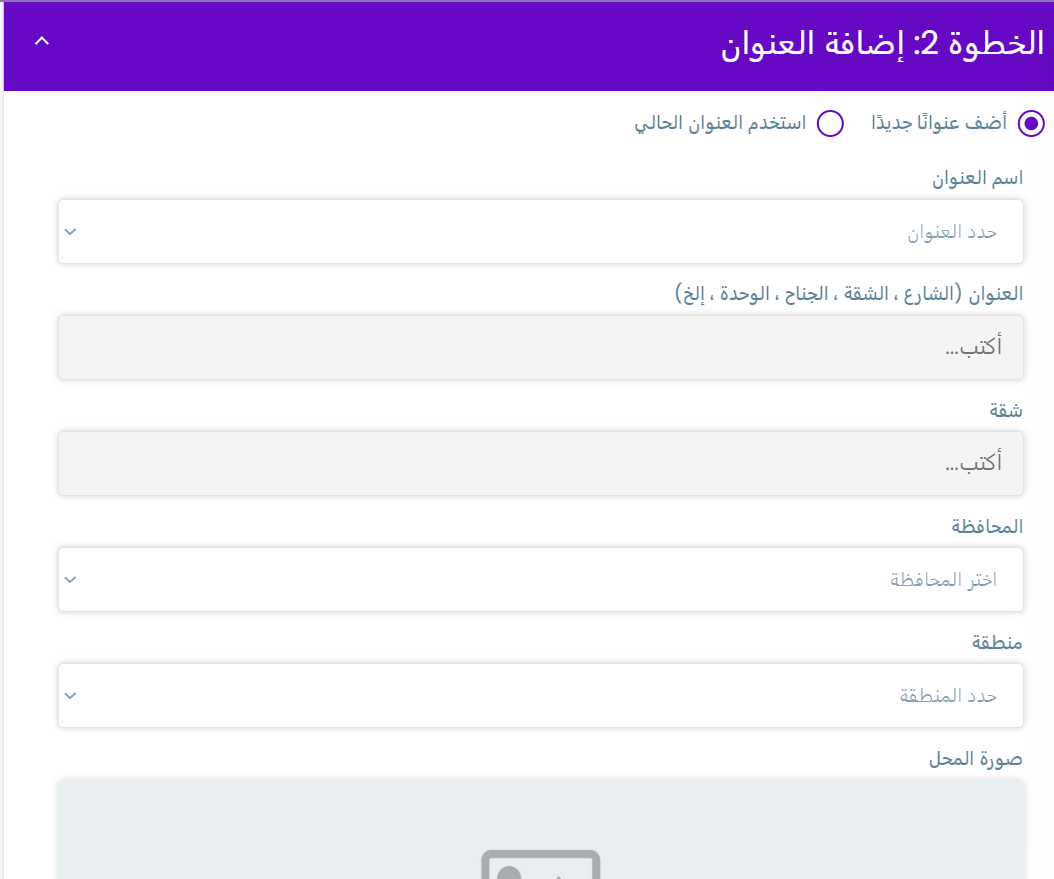
إذا اختار المستخدم "استخدام عنوان موجود"، سيظهر قائمة منسدلة للاختيار من بين العناوين التي تمتلكها العميل بالفعل.

الطلب
الخطوة الثانية هي تعديل تفاصيل الطلب. تحتوي هذه الخطوة على الحقول التالية:
- قائمة منسدلة للاختيار من بين طرق الدفع المتاحة
- المنتجات: يمكن للمستخدم الضغط على زر "إضافة منتج جديد" لإضافة منتج جديد. يفتح هذا الزر قائمة منسدلة للبحث عن المنتجات حسب الاسم. يمكن للمستخدم إدخال كمية المنتج في حقل الكمية (مع أزرار زيادة وتقليل الكمية المحيطة به) وإزالة المنتج إذا لزم الأمر.
- ملاحظات المسؤول
- الملاحظات
- خانة الاختيار "تجاوز رسوم التوصيل": إذا تم التحقق من هذه الخانة، يظهر حقل إدخال لتعديل رسوم التوصيل.
- خانة الاختيار "إعلام العميل": إذا تم التحقق من هذه الخانة، يتم إرسال إشعار إلى العميل.
سيظهر الإشعار للعميل فيالموقع الإلكتروني مثل الإشعارات التي يتم إنشاؤها في صفحة الإشعارات.
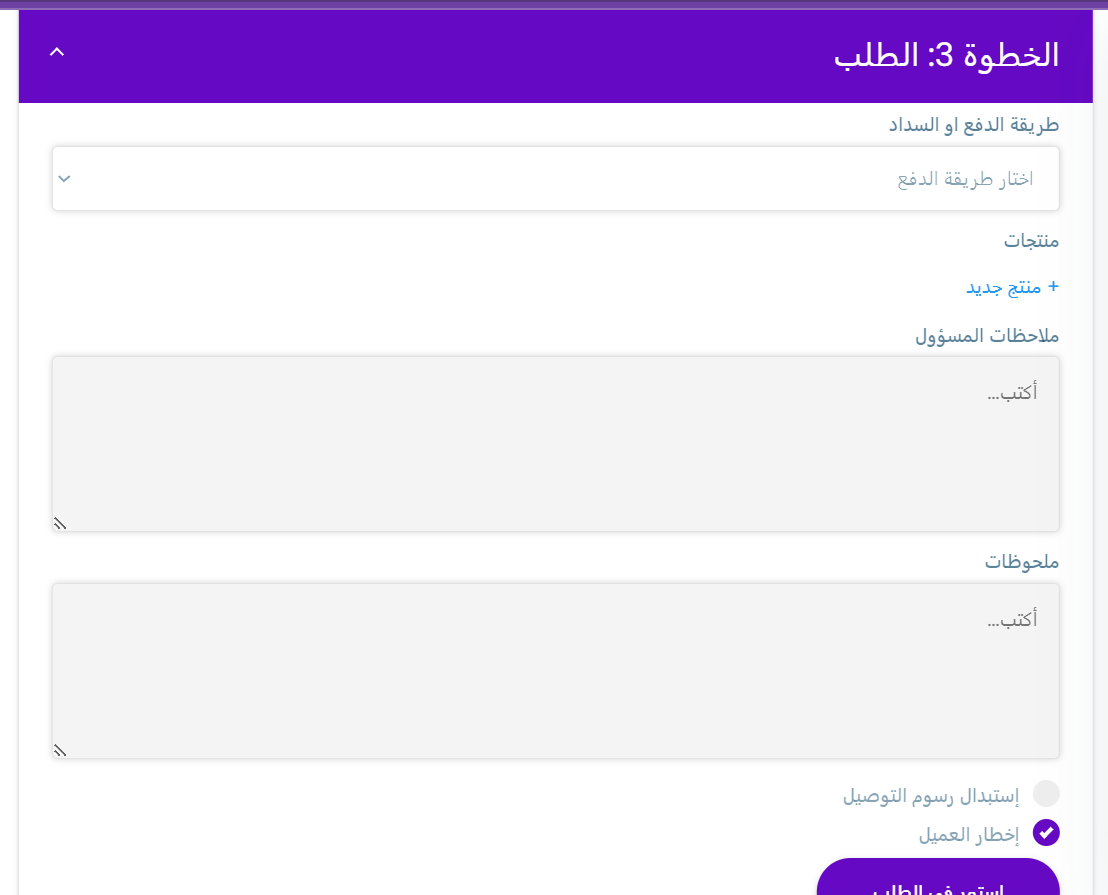
لا يمكن للمستخدم الوصول إلى خطوة العميل في قائمة تعديل الطلب. يمكنه فقط تعديل الخطوتين الأخريين: العنوان والطلب.
لفتح قائمة تعديل الطلب، يجب على المستخدم الضغط على زر "تعديل الطلب" في عمود الإجراءات في جدول الطلبات في صفحة الطلبات.
الخلاصة
تُعَد قائمة "تعديل الطلب" أداة قوية تسمح لك بتعديل طلب موجود لعميل بسهولة. باستخدلا راحة الخطوتين، يمكنك بسهولة تعديل العنوان وتفاصيل الطلب. تقدم حقول الإدخال وزر الاختيار في القائمة خيارات مرونة وتخصيص لتلبية احتياجاتك الخاصة.
تذكر الضغط على زر "حفظ التغييرات" لحفظ أي تعديلات تم إجراؤها على الطلب.